Run Fast Using Virtualization in Ignite UI for JavaScript Grids
Why Virtualization?
A virtualização é uma ferramenta valiosa para exibir grandes conjuntos de registros para usuários finais. Uma grade virtualizada pode se vincular e dar suporte a uma fonte de dados de milhares de registros, ao mesmo tempo em que fornece aos usuários rolagem e resposta rápidas.
O Ignite UI para JavaScript igGrid suporta dois tipos de virtualização:
- Continuous Virtualization
- Fixed Virtualization
Na virtualização fixa, apenas as linhas visíveis são renderizadas na grade; Na virtualização contínua, um número predefinido de linhas é renderizado na grade. A grade Ignite UI para JavaScript pode ser configurada para virtualização de coluna, virtualização de linha ou ambas. Na virtualização de linha, a linha de dados será virtualizada; Na virtualização de colunas, as colunas da fonte de dados serão virtualizadas. Você pode optar por habilitar a virtualização de colunas quando sua fonte de dados tiver um grande número de colunas.
No final da lição, você terá uma grade de trabalho configurada para virtualização em um aplicativo Angular. Você pode saber mais sobre Ignite UI para JavaScript Angular componentes; você também pode aprender mais sobre Angular em Angular Essentials, um e-book gratuito publicado pela Infragistics.
Objetivos da lição
- Configure a grade para virtualização fixa.
- Configure a grade para virtualização contínua.
Para obter mais informações sobre os controles usados nesta lição, consulte Ignite UI Grade de Dados.
Configurando o projeto
Você pode baixar o projeto inicial desta lição clicando aqui. (Você também pode baixar o projeto final clicando aqui.)
Após baixar o projeto, navegue até o diretório e execute os comandos abaixo:
- npm install
- npm start
Execute o comando npm install para instalar todas as dependências e execute o comando npm start para executar o aplicativo Angular. Se a configuração do projeto estiver correta, você terá um aplicativo Angular em execução com uma grade, conforme mostrado abaixo. Se você receber um erro durante a execução do aplicativo, pare e execute o comando npm start novamente.
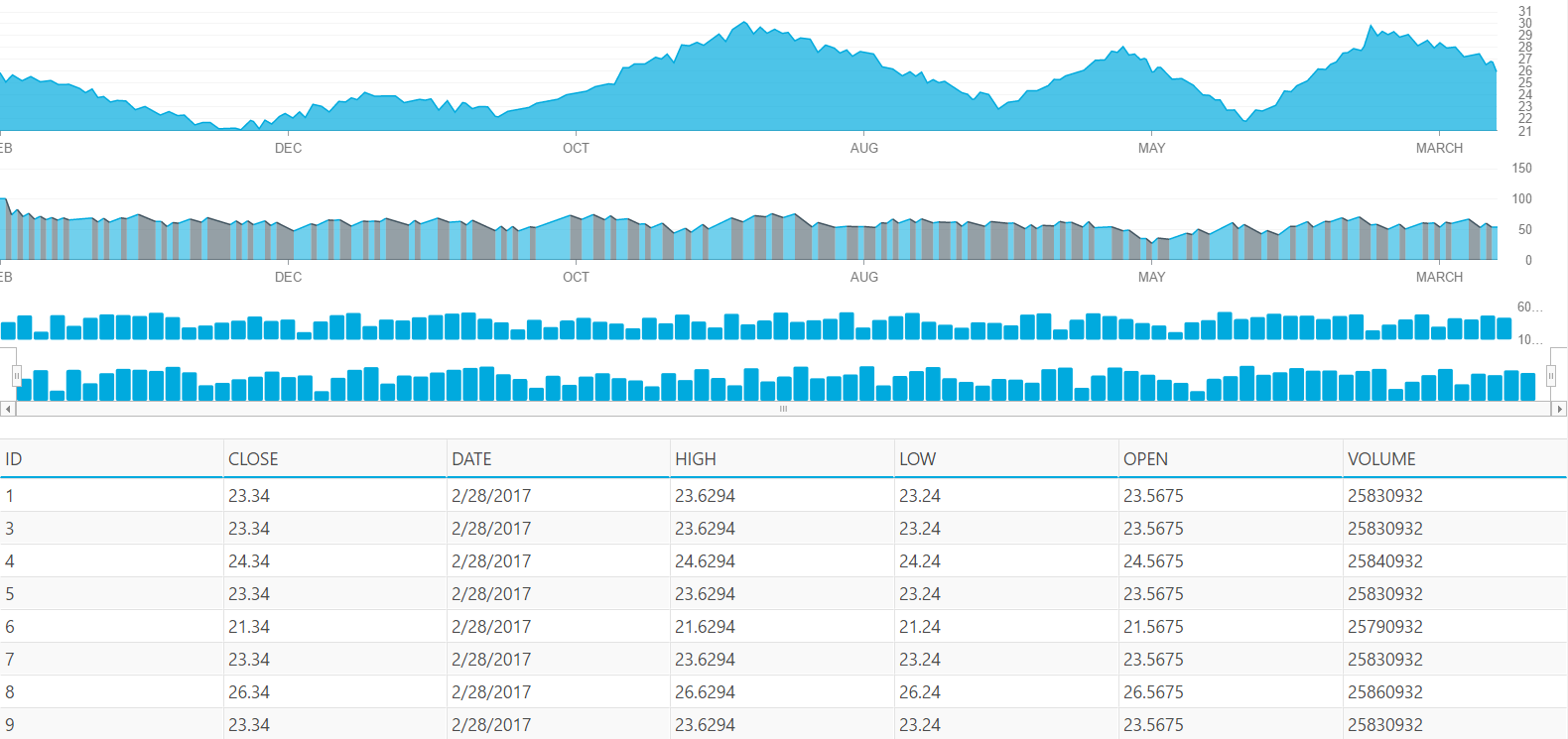
O projeto inicial inclui uma grade que foi criada com um grande conjunto de dados. Como a virtualização ainda não está habilitada na grade, a grade está levando algum tempo para renderizar todos os registros. Além disso, está renderizando todas as linhas de uma vez. Para 5.000 linhas, a grade está criando 5.000 elementos de linha no DOM, o que faz com que o aplicativo seja executado de forma mais lenta e menos eficiente. Configurar a virtualização na grade permitirá que você execute o aplicativo mais rapidamente, mesmo com um conjunto muito grande de dados.
O projeto inicial desta lição contém código para trabalhar com a API REST em um aplicativo Angular para criar um grande conjunto de dados. Para trabalhar com a API REST e a comunicação do servidor, Angular fornece uma classe http.
Saiba mais sobre a classe http e a comunicação do servidor em Angular.
Passo 1 Habilitando a virtualização fixa
Para habilitar a virtualização, você deve definir essas três propriedades da grade Ignite UI para JavaScript.
- virtualizationMode
- virtualization
- height
Você deve definir a propriedade height da grade para habilitar a virtualização. Se a propriedade height não estiver definida e a virtualização for verdadeira, Ignite UI para JavaScript gerará um erro.
Para habilitar a virtualização de linha e coluna, defina o valor da propriedade de virtualização como true. A propriedade de virtualização também pode ser definida como um valor numérico para que a virtualização seja habilitada sempre que o número de registros na fonte de dados exceder um número especificado.
Para habilitar a virtualização fixa, defina as seguintes propriedades da grade:
- Defina a propriedade de virtualização como "true".
- Set the virtulizationMode property to “fixed”.
- Defina a propriedade height para algum valor de pixel (aqui ela será definida como "300px").
Para configurar todas essas propriedades da grade: Na pasta do aplicativo, abra o arquivo grid.component.ts e atualize a função getGridOptions(), conforme mostrado na listagem destacada abaixo. Você está adicionando mais três propriedades às opções de grade existentes.
getGridOptions() {
return {
width: "100%",
autoGenerateColumns: false,
height: "300px",
virtulization: true,
virtualizationMode: "fixed",
columns: [
{ headerText: "ID", key: "Id", dataType: "string",width:"10%" },
{ headerText: "CLOSE", key: "Close", dataType: "number",width:"15%" },
{ headerText: "DATE", key: "Date", dataType: "string",width:"15%" },
{ headerText: "HIGH", key: "High", dataType: "number",width:"15%" },
{ headerText: "LOW", key: "Low", dataType: "number",width:"15%" },
{ headerText: "OPEN", key: "Open", dataType: "number",width:"15%" },
{ headerText: "VOLUME", key: "Volume", dataType: "number",width:"15%"}
]
};
}Para testar a virtualização fixa, navegue até o aplicativo e role para baixo para encontrar a grade configurada com a virtualização fixa adicionada, conforme mostrado abaixo:

Passo 2 Habilitando a virtualização contínua
Para habilitar a virtualização contínua, defina as seguintes propriedades da grade:
- Defina a propriedade rowVirtualization como "true".
- Defina a propriedade virtulizationMode como "contínuo".
- Defina a propriedade height para algum valor de pixel (aqui ela será definida como "300px").
Para configurar todas essas propriedades da grade: Na pasta app, abra o arquivo grid.component.ts e atualize a função getGridOptions() conforme mostrado na listagem destacada abaixo:
getGridOptions() { return { width: "100%", autoGenerateColumns: false, height: "300px", rowVirtualization: true, virtualizationMode: "continuous", columns: [ { headerText: "ID", key: "Id", dataType: "string" }, { headerText: "CLOSE", key: "Close", dataType: "number" }, { headerText: "DATE", key: "Date", dataType: "string" }, { headerText: "HIGH", key: "High", dataType: "number" }, { headerText: "LOW", key: "Low", dataType: "number" }, { headerText: "OPEN", key: "Open", dataType: "number" }, { headerText: "VOLUME", key: "Volume", dataType: "number" } ] }; }Para testar a virtualização contínua, navegue até o aplicativo e role para baixo para encontrar a grade configurada com a virtualização contínua adicionada, conforme mostrado abaixo:

Na virtualização contínua, apenas uma parte do total de linhas na fonte de dados é renderizada no DOM. À medida que o usuário rola para cima e para baixo na grade, o recurso de virtualização determina se as linhas atuais são suficientes para exibir a parte seguinte ou anterior das linhas. Se novas linhas forem necessárias, a parte atual das linhas será excluída e a nova parte das linhas será criada.
Conclusão
Em qualquer aplicativo LOB funcional, sua grade deve ser capaz de renderizar milhares de registros com rolagem e resposta rápidas. Você pode fazer isso ativando o recurso de virtualização na grade do Ignite UI para JavaScript.
